AutoCAD低版本阵列ARRAY命令的参数设置用是对话框形式,到了高版本使用功能区界面后,不再使用对话框,而是会在功能区弹出一个“阵列”选项卡,如下图所示。
新版阵列还有一个不同的地方,就是阵列后,阵列的结果类似于一个动态块,行列间距的参数还可以调整。
虽然新版的阵列看起来更加强大,但有不少人还是习惯以前的方式,因此网上有很多人都问怎么将旧版的阵列对话框调出来,我在网上找到一个修改CUI文件中命令宏定义的方法,但实验后不行,我还以为高版本彻底去掉了对话框模式呢。
最近上网看了下,终于找到了答案。原来AutoCAD还是保留了旧版的阵列命令,只是改了一个命令名:Arrayclassic(经典阵列),在命令行输入arrayclassic,马上就弹出了阵列对话框,如下图所示。
没想到答案是这么简单!
这个命令有点长,如果你只想用这种经典模式,你可以在别名文件acad.pgp文件中将原来使用的AR快捷键修改成调用经典阵列命令。
修改方法如下:
1、如果用菜单,请选择:工具——自定义——编辑程序参数,如果用功能区界面,可以在“管理”选项卡中单击“编辑别名”,CAD会用记事本打开acad.pgp文件。
2、找到AR,*ARRAY这一项,将后面的ARRAY修改成ARRAYCLASSIC后,保存acad.pgp文件。
3、如果希望不重新启动AUTOCAD就让修改的PGP文件生效,输入REINIT命令,回车,在对话框中勾选“PGP文件”,点“确定”按钮。
4、此时我们输入AR,回车,就可以直接调用对话框模式了。
如果你希望功能区或工具栏中的阵列按钮也调用这个命令,就需要执行CUI命令,找到对应的命令面板或工具栏,去修改按钮调用的命令名,这里就不再详细介绍了。(如果不知道,哪就去问度娘!)
赞
0



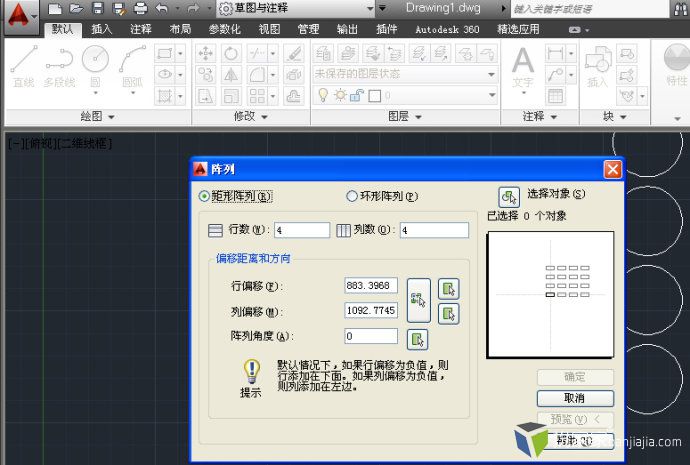








评论(1)